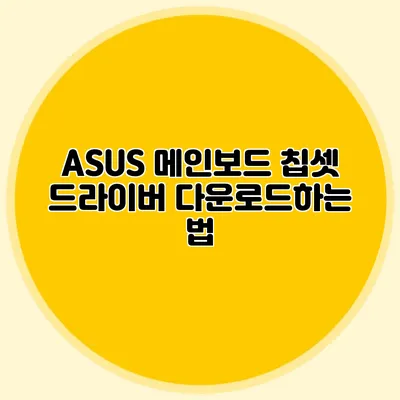ASUS 메인보드를 사용하는 사용자라면 언제나 소프트웨어 업데이트와 드라이버 설치에 대해 고민하게 됩니다. 특히, 칩셋 드라이버는 시스템의 성능을 결정짓는 중요한 요소로, 어떤 종류의 메인보드든 반드시 최신 상태로 유지해야 합니다. 이번 포스팅에서는 ASUS 메인보드 칩셋 드라이버를 다운로드하는 방법에 대해 자세히 알아보겠습니다.
✅ ASUS 메인보드 드라이버 설치 시 발생할 수 있는 오류를 쉽게 해결해 보세요.
ASUS 메인보드 칩셋 드라이버란?
칩셋 드라이버의 중요성
칩셋 드라이버는 메인보드의 기본적인 작동을 돕는 소프트웨어로, CPU, RAM, 저장 장치 등 하드웨어와 운영 체제 간의 통신을 관리합니다. 이 드라이버가 최신 상태가 아닐 경우, 시스템의 안정성이나 성능에 부정적인 영향을 미칠 수 있어요. 예를 들어, 비디오 게임을 실행할 때 성능 저하나 프레임 드랍이 발생할 수 있습니다.
업데이트가 필요한 이유
이 유의 시점은 여러 가지가 있을 수 있습니다. 새로운 하드웨어를 추가할 때, 운영 체제를 업그레이드할 때, 또는 시스템 성능에 문제가 발생할 때 등입니다. 이럴 때는 반드시 해당 하드웨어의 최신 드라이버로 업데이트해야 안정적인 작동을 보장할 수 있어요.
✅ ASUS 메인보드 드라이버를 간편하게 다운로드하는 방법을 알아보세요.
ASUS 메인보드 칩셋 드라이버 다운로드 방법
ASUS 메인보드 칩셋 드라이버를 다운로드하는 과정은 다음과 같습니다.
1. ASUS 공식 웹사이트 방문
ASUS의 공식 홈페이지로 가는 것이 첫 번째 단계입니다. 웹 브라우저를 열고 https://www.asus.com를 입력하여 ASUS의 공식 웹사이트로 들어가세요.
2. 메인보드 모델 찾기
사이트에 접속하면, 상단의 검색 바에 설치할 메인보드의 모델명(예: ROG STRIX B550-E) 입력 후 검색을 클릭합니다.
3. 지원 페이지로 이동
모델을 검색하면 해당 메인보드의 지원 페이지로 이동됩니다. 이 페이지에서 다양한 소프트웨어와 드라이버를 다운로드할 수 있어요.
4. 드라이버 탭 선택
페이지에 들어가면 ‘드라이버 및 유틸리티’ 탭을 찾을 수 있습니다. 이 탭을 클릭하여 드라이버 다운로드 옵션을 열어주세요.
5. 운영 체제 선택
리스트에서 사용 중인 운영 체제를 선택해야 합니다. Windows, Linux 등 다양한 운영 체제가 제공될 테니, 자신의 시스템과 일치하는 것을 골라야 해요.
6. 칩셋 드라이버 다운로드
운영 체제를 선택한 후, 그 하위 항목에서 ‘칩셋’ 또는 ‘Chipset’ 드라이버 항목을 찾아 다운로드 버튼을 클릭합니다. 이 과정에서 드라이버의 최신 버전인지 꼭 확인하세요.
7. 설치 진행
다운로드가 완료되면 파일을 실행하여 설치를 시작합니다. 설치가 진행되는 동안에는 시스템을 재부팅할 수 있으니 주의해야 해요.
주요 요약
드라이버를 다운로드하는 과정은 조금 복잡할 수 있지만, 정확한 방법을 숙지하면 원활하게 진행할 수 있습니다. 다음의 표를 통해서 요약해보세요.
| 단계 | 설명 |
|---|---|
| 1 | ASUS 공식 웹사이트 방문 |
| 2 | 메인보드 모델 찾기 |
| 3 | 지원 페이지로 이동 |
| 4 | 드라이버 탭 선택 |
| 5 | 운영 체제 선택 |
| 6 | 칩셋 드라이버 다운로드 |
| 7 | 설치 진행 |
✅ ASUS 메인보드 드라이버의 안전한 다운로드 방법을 알아보세요.
주의해야 할 점
드라이버를 다운로드하고 설치할 때 고려해야 할 몇 가지 사항은 다음과 같습니다.
- 버전 확인: 항상 최신 버전을 다운로드하세요.
- 운영 체제 호환성: 설치 전 자신의 운영 체제와 호환되는지를 확인하세요.
- 안전한 다운로드 경로: 공식 웹사이트에서만 다운로드하도록 합니다.
결론
ASUS 메인보드의 칩셋 드라이버는 시스템의 안정성을 높이고 최적의 성능을 유지하는 데 필수입니다. 이 글에서 설명한 단계들을 차근차근 따라가면, 문제없이 드라이버를 다운로드하고 설치할 수 있을 거예요. 업데이트에 필요한 시간과 노력을 아껴주니, 오늘부터 자신의 시스템을 최신 상태로 유지해보세요!
자주 묻는 질문 Q&A
Q1: ASUS 메인보드 칩셋 드라이버는 무엇인가요?
A1: 칩셋 드라이버는 메인보드의 기본적인 작동을 돕는 소프트웨어로, 하드웨어와 운영 체제 간의 통신을 관리합니다.
Q2: 칩셋 드라이버를 업데이트해야 하는 이유는 무엇인가요?
A2: 새로운 하드웨어 추가, 운영 체제 업그레이드, 또는 시스템 성능 문제가 발생할 때 반드시 최신 드라이버로 업데이트해야 안정적인 작동을 보장할 수 있습니다.
Q3: ASUS 메인보드 칩셋 드라이버를 어떻게 다운로드하나요?
A3: ASUS 공식 웹사이트에 방문하여 모델명을 검색하고, 지원 페이지로 이동하여 ‘드라이버 및 유틸리티’ 탭에서 운영 체제를 선택 후 칩셋 드라이버를 다운로드하면 됩니다.